Markerleiste
Die Markerleiste zeigt Marker an, die Sie dem Projekt hinzufügen. Markierungen sind eine praktische Möglichkeit, die Navigation in der Timeline zu erleichtern. Sie können verwendet werden, um Abschnitte von Projekten zu kennzeichnen, oder Sie können Markierungen als Haltepunkte für die Bearbeitung verwenden.
Für Informationen über das Einfügen von markierungen, siehe Marker einfügen
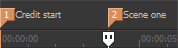
Wenn Sie mit der rechten Maustaste auf die Markerleiste klicken, wird ein Kontextmenü angezeigt:
|
Element |
Beschreibung |
|---|---|
|
Legt den Bereich der Zeitauswahl fest, innerhalb derer die Musik beim Abspielen wiederholt wird. |
|
|
Legt den Loopregion auf die sichtbaren Ränder der Timeline fest. Wenn das gesamte Projekt angezeigt wird, wird der Loopregion auf die Enden des Projekts festgelegt. |
|
|
Stellt die Loopregion auf die Enden des Projekts ein. |
|
|
Erstellt eine Zeitauswahl aufgrund der aktuellen Loopregion. |
|
|
Marker/Regionen |
Wählen Sie im Untermenü einen Befehl aus, um Marker oder Regionen hinzuzufügen oder zu löschen. |
|
Bewirkt, dass Bearbeitungen an Framegrenzen auftreten. |
|
|
Wenn das Ausrichten aktiviert ist, sind die Befehle An Raster ausrichten und An Markern ausrichten verfügbar. |
|
|
Dieser Befehl bewirkt, dass Elemente auf der Timeline immer am Raster ausgerichtet werden. Das Raster ist in Zeiteinheiten unterteilt. |
|
|
Dieser Befehl bewirkt, dass Elemente auf der Timeline immer an Markern ausgerichtet werden. |
|
|
Dieser Befehl bewirkt, dass Elemente auf der Timeline immer am Ende von Events auf anderen Tracks ausgerichtet werden. |
|
|
Wählen Sie im Untermenü einen Befehl aus, um den Abstand von vertikalen Rasterlinien entlang der Timeline festzulegen. |
|
|
Öffnet den Dialog Video vorrendern, in dem Sie eine Vorschau Ihres Projekts in voller Qualität, entsprechend seiner endgültigen Form, erstellen können. |
|
|
Entfernt die temporären Dateien, die bei Verwendung des Befehls Video selektiv vorrendern angelegt wurden. |
Zuletzt geändert am Dezember 08, 2025
 Weitere Informationen finden Sie unter
Weitere Informationen finden Sie unter